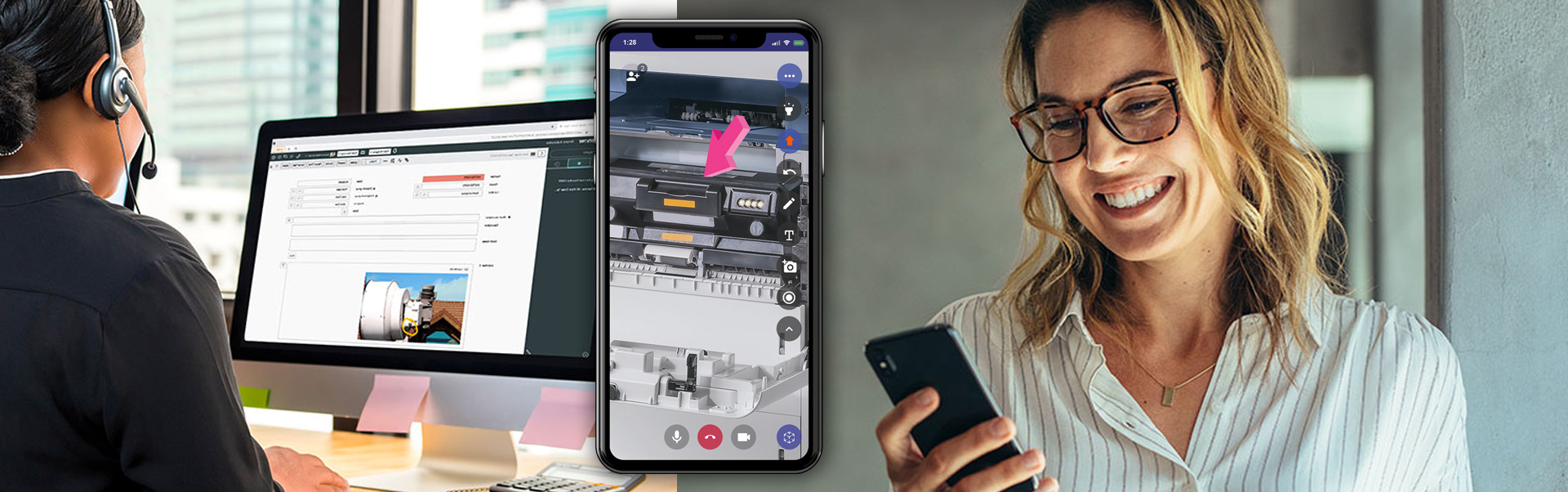
Noch besseren Support – jetzt mit Augmented Reality
Die innovative Kunden-Support-Lösung CareAR von Xerox wird ab 1.2.23 von unserem Supportteam eingesetzt. Damit können wir unsere Kunden in vielen Fällen noch schneller und effizienter unterstützen. Mit der neuen Augmented-Reality-Plattform können wir virtuell sehen, was Sie sehen, und Ihnen so aus der Ferne helfen, als wären wir bei Ihnen vor Ort.
Persönlicher Assistent auf Ihrem Smartphone
Das Prinzip ist einfach, die Technologie anspruchsvoll: CareAR basiert darauf, dass Sie mithilfe der rückseitigen Kamera Ihres Smartphones mit uns teilen, was Sie sehen – also zum Beispiele das Display oder das geöffnete Gehäuse Ihres Multifunktionsgerätes oder Druckers. So erhält der Support-Mitarbeiter eine visuelle Anzeige des relevanten Bereichs.
So weit die Realität – die sogenannte Erweiterte Realität kommt ins Spiel, wenn unser Spezialist Sie in Echtzeit sprachlich und durch grafische Anmerkungen wie Pfeile, pulsierende Kreise und andere Markierungen zur Lösung Ihres Problems führt. Diese grafischen Anweisungen bleiben dort „kleben“, wo sie gezeichnet werden, auch dann, wenn das Mobilgerät auf ein anderes Objekt und dann wieder zurück auf das ursprüngliche Objekt gerichtet wird.
Was bringt CareAR für mich?
Mithilfe der grafischen Anleitung können Probleme schneller gelöst werden.
Der Lapp-Kundensupport sieht genau das, was Sie sehen, um eine schnellere Diagnose zu ermöglichen.
Missverständnisse werden vermieden, da die Anmerkungen die entscheidenden Bereiche kennzeichnen.
Darstellung des Problems und visuelle Verdeutlichung der Lösungsschritte, statt einer bloßen Beschreibung.
Kein Warten auf Techniker und Sicherheit für alle.
Wie kann ich den CareAR Service nutzen?
Am besten Sie laden die CareAR Assist App gleich auf das Endgerät herunter, mit dem Sie den Service nutzen möchten. So kann es im Service-Fall gleich losgehen!
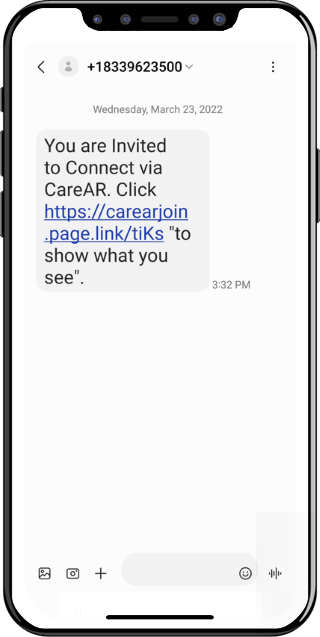
Einladung per Text oder Code zur Teilnahme an einer Augmented Reality Support-Sitzung in Echtzeit.
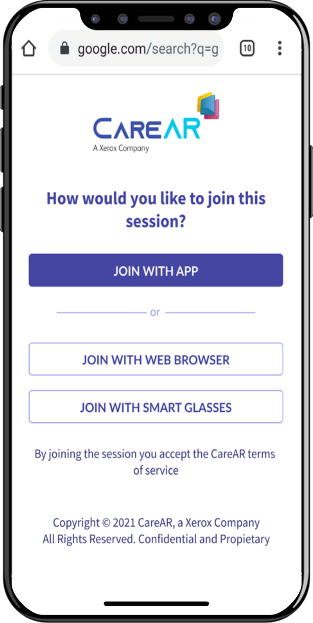
Entscheiden Sie, wie Sie an dieser Sitzung teilnehmen möchten: per App, Browser oder Datenbrille.
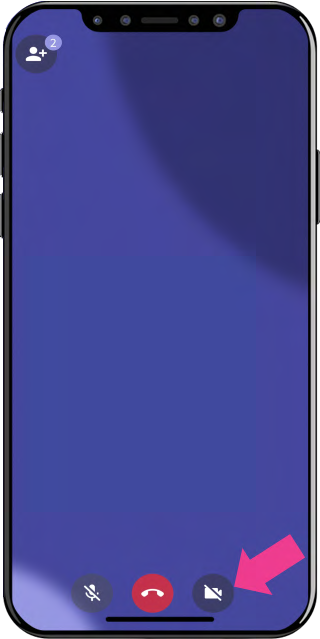
Klicken Sie auf das Symbol, um die rückwärtige Kamera zu starten.
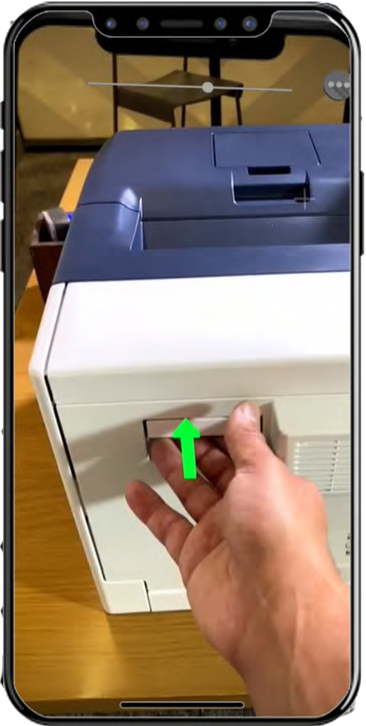
Erleben Sie grafische Anleitungen in Echtzeit in Ihrem Sichtfeld.
CareAR – die innovative Online-Support-Plattform von Lapp
Fragen und Antworten
CareAR Assist ist eine visuelle Live-Interaktionslösung, mit der Support-Experten und Kunden Probleme aus der Ferne gemeinsam lösen können. Support-Experten und Kunden überall können dabei in Echtzeit zusammenarbeiten, indem sie eine Reihe von Tools verwenden, die durch Augmented Reality erweitert werden. So können Probleme ebenso zuverlässig und effizient dokumentiert, diagnostiziert und gelöst werden wie bei tatsächlichen Vor-Ort-Service.
Was passiert bei einer CareAR Assist-Sitzung?
Wenn Sie unseren Support anrufen, fragt Sie unser Mitarbeiter möglicherweise, was Sie mit CareAR Assist App auf Ihrem Smartphone oder Tablet sehen, um das Problem schnellstmöglich zu lösen. Um die CareAR Assist-Sitzung zu starten, kann der Support-Mitarbeiter Ihnen eine SMS an Ihr Mobilgerät senden oder Ihnen mündlich eine Zugangscodenummer mitteilen. Sie klicken dann auf den Link in der Textnachricht, wählen aus, ob Sie der Sitzung über die CareAR Assist-App oder mit einem unterstützten Browser beitreten möchten, und aktivieren dann Ihre nach hinten gerichtete Kamera.
Bin ich für den Spupport-Mitarbeiter zu sehen?
Nein. Nur die nach hinten gerichtete Kamera Ihres Smartphones wird verwendet. Standardmäßig ist Ihre Kamera ausgeschaltet, wenn die CareAR Assist-App gestartet wird. Die Kamera muss von Ihnen mit dem Kamera-Tool aktiviert werden, um Videos von Ihrer nach hinten gerichteten Kamera zu teilen. Ihr Mikrofon ist ebenfalls so lange ausgeschaltet, bis Sie es aktivieren.
Entstehen uns durch CareAR Assist zusätzliche Kosten?
Nein. Sie zahlen keinen Aufpreis für den Remote-Support mit CareAR Assist. Außerdem müssen Sie kein separates Konto erstellen oder sich anmelden, um an der CareAR Assist-Sitzung teilzunehmen.
Werden mir Sprachminuten über die CareAR-App in Rechnung gestellt?
Nein. Es werden keine „Sprachminuten“ verwendet, wenn eine Audioverbindung über die App besteht. Sowohl die Sprach- als auch die Live-AR-Videositzung erfolgen über die Datenverbindung (entweder WLan oder mobile Daten) Ihres Geräts.
Muss ich mich in der Nähe des Xerox-Geräts befinden, das Support benötigt?
Ja. Die Support-Sitzung von CareAR Assist nutzt die visuelle Wahrnehmung Ihres Xerox-Geräts. Sie müssen sich in unmittelbarer Nähe befinden, idealerweise innerhalb von einem Meter von diesem Xerox-Gerät.
Was ist die Mindestanforderung für ein Mobiltelefon, um an einer CareAR Assist-Sitzung teilzunehmen?
iPhone 8 und höher mit iOS 12 und höher oder Android-Geräte, die auf Googles ARCore-Seite mit unterstützten Geräten mit Android 9 und höher aufgeführt sind.
Ich habe die CareAR Assist-App heruntergeladen und es wird angezeigt, dass die App nicht mit meinem Gerät kompatibel ist.
Dies kann daran liegen, dass Ihr Gerät Augmented Reality nicht unterstützt. Sie können jedoch weiterhin über einen Webbrowser an der CareAR Assist-Sitzung teilnehmen, indem Sie auf „Über Webbrowser beitreten“ klicken.
Ich habe kein Geschäfts-Smartphone. Kann ich auch mein persönliches Handy benutzen?
Ja. Sie können Ihr persönliches Mobiltelefon oder Tablet verwenden, um an einer CareAR Assist-Sitzung teilzunehmen. CareAR Assist erfasst keine personenbezogenen Daten von Ihrem Unternehmen oder Ihrem persönlichen Mobilgerät.
Ich habe eine Sicherheitssperre auf meinem Arbeitsgerät, die mich daran hindert, die CareAR-App herunterzuladen.
Möglicherweise können Sie die App nicht herunterladen, aber Sie können der Sitzung über den Webbrowser beitreten, indem Sie auf „Über Webbrowser beitreten“ klicken.
Sind meine Daten sicher?
CareAR implementiert angemessene technische und organisatorische Sicherheitskontrollen, die dem mit diesen Daten verbundenen Risiko entsprechen, einschließlich der Verschlüsselung der Benutzerdaten während der Übertragung und im Ruhezustand.
Weitere Details finden Sie hier: https://carear.com/privacy-policy/
Wird meine Telefonnummer oder E-Mail-Adresse gespeichert und weitergegeben, wenn ich sie für die Teilnahme an einer Sitzung angebe?
Wenn Sie als Gast an einer CareAR Assist-Sitzung teilnehmen, wird Ihre E-Mail-Adresse oder Telefonnummer auf dem CareAR-Server gespeichert, auf den der Xerox-Support nicht zugreifen kann. Diese Art von personenbezogenen Daten wird nicht verkauft oder weitergegeben und nicht für Marketingzwecke verwendet.
Wenn Sie Ihre Telefonnummer oder E-Mail-Adresse nicht weitergeben möchten, können Sie den Xerox Support-Experten bitten, per Code teilzunehmen und den Code über xerox.com/join einzugeben.
Erhalte ich Marketingmaterialien/Anzeigen/E-Mails, wenn ich die CareAR-App verwende?
Nein. Sie erhalten keine Werbe-E-Mails oder Anzeigen, wenn Sie die CareAR Assist-App als Gast einer Sitzung installieren und verwenden.
Ich habe keine WLAN-Verbindung mit meinem persönlichen Mobilgerät, wie hoch ist der Datenverbrauch für die CareAR Assist-Sitzung? Wie viele Daten würde eine typische 10-minütige CareAR Assist-Sitzung verbrauchen?
Eine typische 10-minütige Sitzung verwendet 36 MB Daten, was dem Verbrauch anderer Video-Streaming-Apps ähnelt.
Welche WLAN-Bandbreite wird für eine CareAR Assist-Sitzung empfohlen?
500 KBit/s werden für die CareAR Assist-App oder den Browser empfohlen, um eine optimale grafische Echtzeit-Führungsleistung zu gewährleisten, die im Sichtfeld Ihres Smartphones überlagert ist. CareAR Assist passt sich automatisch an Bandbreitenschwankungen an, wenn diese unter 500 KBit/s fällt, indem Ihre Videobildrate reduziert wird, um die Echtzeit-Anleitung Ihres Xerox-Support-Experten zu erhalten. CareAR Assist ist ein kollaboratives Support-Tool und funktioniert nicht offline.
Benötigt CareAR Assist WLAN?
CareAR Assist arbeitet mit mobilen Datenverbindungen (LTE) und mit WLAN-Verbindungen.
Was kann ich tun, wenn ich nicht genügend Speicherplatz auf meinem Gerät habe, um die CareAR Assist-App herunterzuladen?
Das ist überhaupt kein Problem! Sie können der Assist-Sitzung über einen Webbrowser wie Chrome oder Firefox beitreten. Dadurch wird kein Speicherplatz auf Ihrem Gerät belegt, da Sie die CareAR Assist-App nicht auf Ihr Gerät herunterladen.
Wie kann ich Augmented-Reality-Funktionen in der CareAR Assist-App am besten nutzen?
Das beste Augmented-Reality-Erlebnis von CareAR Assist nutzt gute Beleuchtung, ebene Oberflächen und stationäre Objekte. Wenn Sie die CareAR Assist-App verwenden, möchten Sie sicherstellen, dass die räumlichen Kartierungssymbole (Fadenkreuze), die Sie auf dem Bildschirm sehen, über dem Objekt sichtbar sind, das zur Unterstützung angezeigt wird.
Dies bedeutet, dass Computer Vision Ihr Gerät abbildet und Anmerkungen (Pfeile, Kreise und mehr) auf Ihrem Xerox-Gerät im Sichtfeld Ihres Smartphones „kleben“ lässt.
Positionieren Sie Ihre Kamera etwa einen Meter vom abgebildeten Objekt entfernt. Es ist hilfreich, sich leicht hin und her und von Seite zu Seite um das betrachtete Objekt zu bewegen, falls die räumlichen Symbole nicht sichtbar sind.
Wenn Sie die CareAR Assist-App nicht herunterladen, werden nur die Laserpointerführung angezeigt, ohne den Raum zu kartieren.
Ich habe über die App an der CareAR Assist-Sitzung teilgenommen und mein Video aktiviert, warum funktionieren die grafischen Anmerkungen nicht?
Damit die grafischen Anmerkungen funktionieren, muss die CareAR Assist-App den Raum in der Kameraansicht zuordnen.
Positionieren Sie die Kamera auf Ihrem Mobilgerät etwa einen Meter von Ihrem Xerox-Gerät entfernt und bewegen Sie sich leicht hin und her und seitlich um das Objekt herum. Ein weißes Fadenkreuz wird auf Ihrem Gerät angezeigt, wenn die Kalibrierung abgeschlossen ist.
Sie können dann AR-Anmerkungen auf dem Bildschirm platzieren.
Muss ich mein Telefon ruhig halten?
Mit der CareAR Assist-App bleibt die kommentierte Anleitung Ihres Xerox-Support-Experten fixiert, auch wenn Sie Ihre Kamera bewegen. Wenn Sie mit dem Browser und nicht mit der CareAR Assist-App interagieren, sind die Tools auf Laserpointer beschränkt, die nicht arretiert werden.
Kann der Support-Experte während einer CareAR-Sitzung auf mein Telefon zugreifen?
Der Xerox-Support hat während einer CareAR Assist-Sitzung keinen Zugriff auf Dateien, Speicher oder Funktionen auf Ihrem Telefon. Der Xerox-Support kann Mikrofone von Teilnehmern an einem Live-Meeting stummschalten (besonders hilfreich bei lauten Bedingungen), die Taschenlampe des Telefons ein- und ausschalten (nur Apple-Produkte), um Remote-Lösungen bei schlechten Lichtverhältnissen zu unterstützen, und kann heranzoomen, um einen Ort genauer zu untersuchen, wenn Sie die nach hinten gerichtete Kamera Ihres Geräts darauf richten.
Werden Bilder, die während einer CareAR Assist-Sitzung aufgenommen wurden, weitergegeben?
Schnappschüsse und Videos, die während einer CareAR-Sitzung aufgenommen wurden, werden nicht mit anderen Benutzern geteilt. Beachten Sie, dass, wenn ein Xerox-Techniker Ihren Serviceeinsatz mit einem Vor-Ort-Besuch oder einem nachfolgenden Anruf verfolgen muss, er Zugriff auf Schnappschüsse oder Videos hat, die sicher in seinem Arbeitsauftrag gespeichert sind. Diese Informationen ermöglichen es den Support-Experten von Xerox, besser vorbereitet zu sein, wenn eine Nachverfolgung erforderlich ist, verbessern nachweislich die Genauigkeit der richtigen Teile und ermöglichen es einem Xerox-Techniker, die Arbeit schneller zu erledigen, wenn er vor Ort eintrifft.
Wie kann ich auf dem Bildschirm kommentieren, um meinem Xerox-Support-Experten ein Problem anzuzeigen?
Während einer CareAR Assist-Sitzung in der App können Sie als Gast auch mit dem Finger auf dem Bildschirm zeichnen. Ziehen Sie einfach Ihren Finger auf Ihren Smartphone- oder Tablet-Bildschirm und sehen Sie Linien. Sie und Ihr Xerox-Support-Experte haben unterschiedliche Linienfarben, um die Zusammenarbeit zu erleichtern. Andere Linienfarben und -stärken sind durch langes Drücken des Bleistiftwerkzeugs verfügbar. Andere Anmerkungen wie Pfeile, Kreise und Textfelder sind verfügbar.
Kann ich meine Anmerkung löschen oder rückgängig machen?
Benutzer können nur ihre Anmerkungen rückgängig machen und/oder löschen. Tippen Sie auf die Schaltfläche „Rückgängig“ und die letzte Anmerkung, die Sie gemacht haben, wird entfernt. Sie können diesen Vorgang wiederholen, bis Sie die gewünschten Anmerkungen entfernt haben.
Wenn Sie alle Anmerkungen löschen möchten, halten Sie die Schaltfläche Rückgängig einige Sekunden lang gedrückt, und ein Dialogfeld wird angezeigt, in dem Sie gefragt werden, ob Sie alle erstellten Anmerkungen löschen möchten.
Klicken Sie auf Ja und alle von Ihnen vorgenommenen Anmerkungen werden entfernt.
Unterstützt CareAR Assist mehrere Sprachen?
Ja. Die grafische Fokus einer CareAR Assist-Sitzung minimiert jedoch die Sprachabhängigkeit durch visuelle Anleitung und die Möglichkeit für Ihren Xerox-Support-Experten, Textfelder in Ihrem Sichtfeld in der Sprache zu überlagern, in der Sie gemeinsam zusammenarbeiten, wenn Sie die CareAR Assist-App verwenden.
Das Sprachenengagement hängt vollständig von der globalen Region ab, in der Sie sich bei der Kommunikation mit dem Xerox-Support befinden, und von der Sprache, die von Ihrem Support-Experten verwendet wird.
CareAR erkennt die Spracheinstellungen Ihres Mobilgeräts, um Text in Französisch, Deutsch, Indonesisch, Italienisch, Malaiisch, Portugiesisch, vereinfachtem Chinesisch und Spanisch darzustellen.


